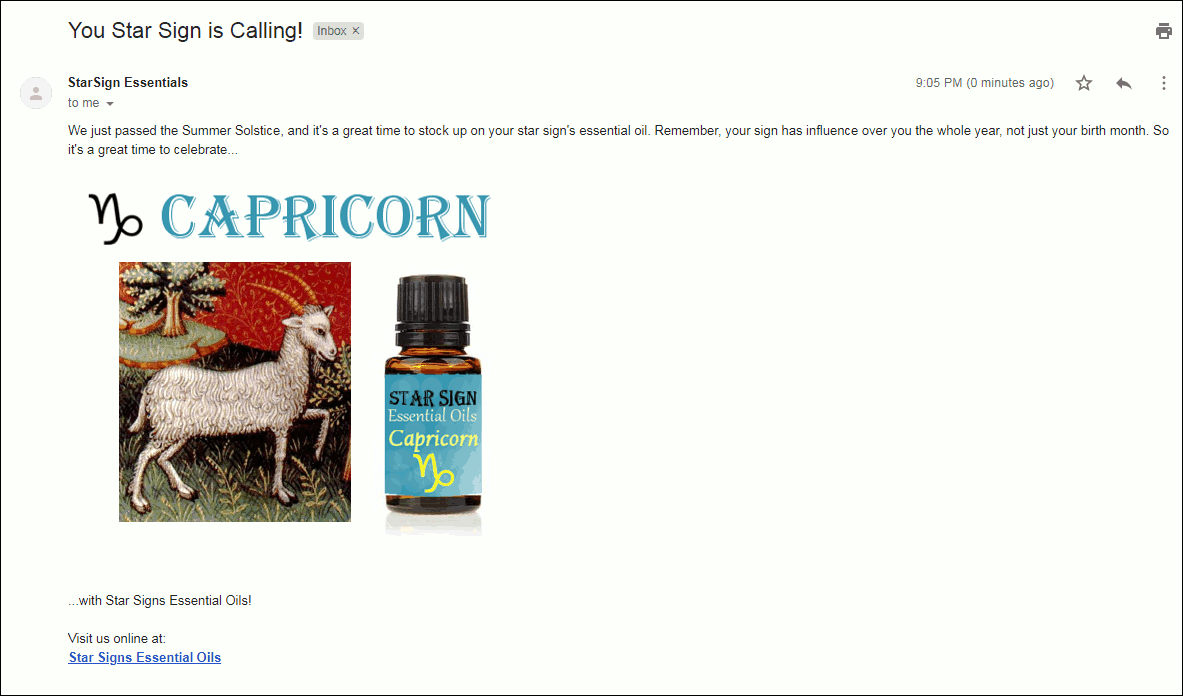Sådan anmoder du om læsekvitteringer i Gmail [Trin-for-trin-proces]
Vil du lære mere om opsætning af e-mail-læsekvitteringer, og hvordan du bruger dem?
“Læs kvitteringer ”Er en nyttig funktion, der giver dig besked, når en modtager læser din e-mail. I denne artikel viser jeg dig, hvordan du bruger Gmails læsekvitteringer i en trinvis tilgang med skærmbilleder.
Jeg vil også give dig en langt lettere alternativ til at spore din e-mail åbner og overvinder begrænsningerne ved læsekvitteringer! Hvis du ikke har en G Suite-konto (Google-virksomhed), er dette muligheden for dig!
Her er hvad vi vil cover:
Brug nedenstående links til at springe til et bestemt afsnit:
- Hvad er læsekvitteringer?
- Hvilke Gmail-konti kan anmode om læsekvitteringer?
- Sådan opsættes læsekvitteringer i Gmail (trin-for-trin tilgang)
- 4 problemer med Gmails læsekvitteringer
- Bedre end læsekvitteringer: Brug af GMass at spore åbninger og klik
Hvad er en Gmail-kvittering for læsning?
Læsekvittering s er meddelelser, der informerer dig om, at en modtager har åbnet din e-mail. Fordi de sporer vellykket levering af e-mail, er de utroligt nyttige for sælgere eller marketingfolk, der sender opsøgende e-mails. Hvis du modtager en læsekvittering, betyder det, at din e-mail nåede og engagerede den rigtige person.
Imidlertid kan alle forretnings-e-mail-brugere af G Suite også bruge læsekvitteringer til at sende færre e-mails og reducere unødvendig opfølgning opkald. Sig f.eks., At du har sendt en e-mail, der har brug for en RSVP fra en modtager. Desværre har du ikke modtaget et svar endnu.
Hvorfor har du ikke modtaget et svar?
Var der noget galt med levering af e-mail? Gik det til spam?
Blev meddelelsen ulæst?
Læsekvitteringer kan hjælpe med at bekræfte dette.
Hvis du modtager en læsekvittering fra dem, ved du, at din e-mail blev åbnet. .
De glemte bare at svare.
Du kan nu oprette en høflig opfølgende e-mail og minde dem om at svare.
Vigtige vilkår
Før jeg viser dig hvordan for at bruge læsekvitteringer, lad mig afklare to udtryk, som jeg ofte bruger:
- Anmodning om kvitteringer – når du sender en e-mail og tilføjer læskvitteringsfunktionen til den, kaldes dette som anmodning om kvitteringer . Din e-mail-modtager kan derefter markere din e-mail som “læst”, når de har åbnet din e-mail.
- Returnering af kvitteringer – nogle gange modtager du en e-mail fra en afsender, der beder dig om at bekræfte, at du har læs det. Bekræftelse af dette kaldes returnerende kvitteringer.
Hvilke Gmail-konti kan anmode om læsekvitteringer?
Desværre personlige Gmail-konti (konti, der ender på @gmail. com) kan ikke bruge Gmails læsekvitteringsfunktion.
Gmail tillader kun læsekvitteringer til G Suite-konti (tidligere Google Apps for Work).
Så hvis du kun har en personlig Gmail-konto, her er hvordan man bruger GMass til at spore e-mail-åbninger og klik.
Hvad er G Suite-konti?
Arbejds- eller skolekonti (slutter på @ companyname.com eller @ schoolname.edu), der abonnerer på Gmail, er G Suite-konti. Administratoren af en organisations G Suite-konto kan tillade brugere i den organisation at anmode om eller returnere kvitteringer.
Hvis en G Suite-administrator aktiverer læsekvitteringer i Gmail, tilføjes al e-mail ressourcer tilladt af administratoren kan sende og returnere kvitteringer. Administratoren kan dog gøre funktionen for returkvitteringer valgfri. I dette tilfælde vil Gmail spørge brugerne, om de vil sende en læsekvittering, når de åbner en e-mail.
Sådan opsættes læsekvitteringer i Gmail (trin-for-trin tilgang)
Nu hvor jeg har dækket, hvad læsekvitteringer er, lad mig vise dig:
- Sådan opsættes læsekvitteringer som en Gmail-webkontoadministrator
- Sådan anmoder du en læsekvittering i Gmail
- Sådan sender du en læsekvittering i Gmail
Hvordan aktiverer du læsekvitteringer?
Her er et trin- trinvis vejledning til opsætning af læsekvitteringer på en G Suite-administratorkonto:
Trin 1
Log ind på din G Suite-konto fra en browser.
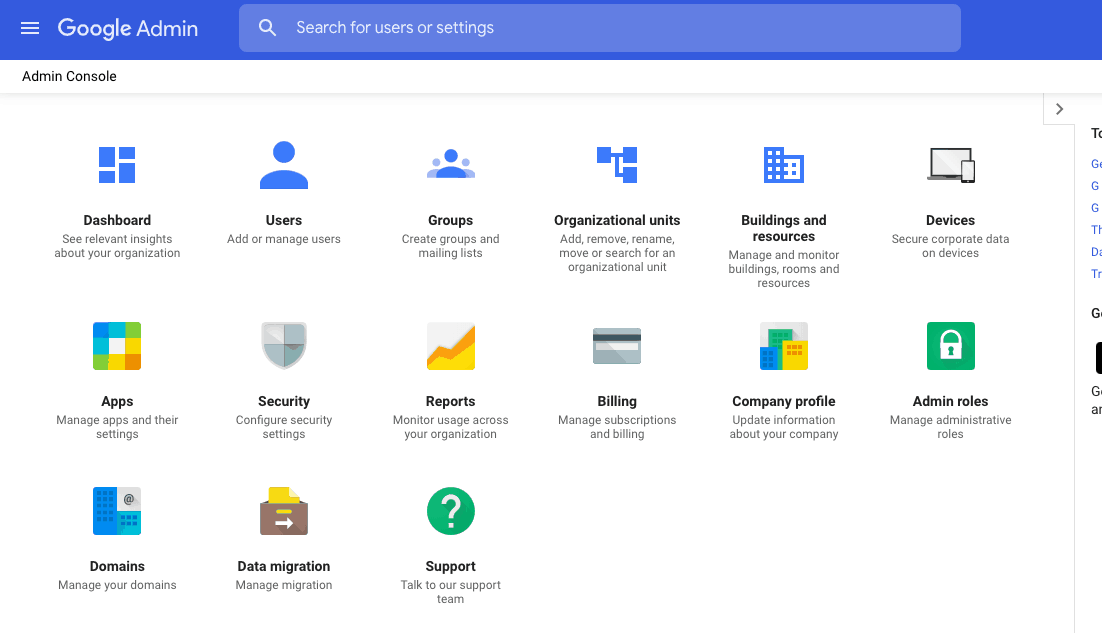
Trin 2
På startsiden til Google Administrationskonsol skal du klikke på hovedmenuen (ikonet for tre lodrette linjer øverst til venstre for vinduet).
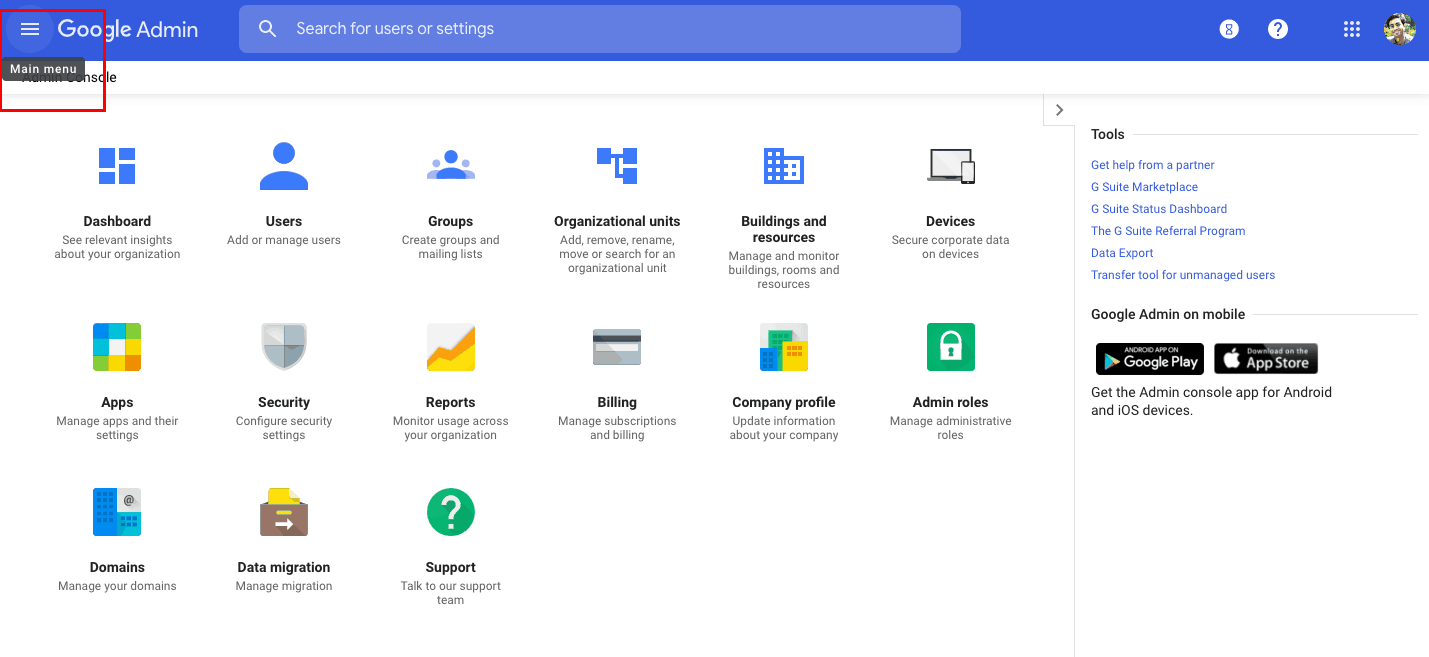
Følg derefter denne sti: Apps > G Suite > Gmail.

Denne sti vil ta giver dig adgang til skærmen nedenfor. Klik derefter på Brugerindstillinger.
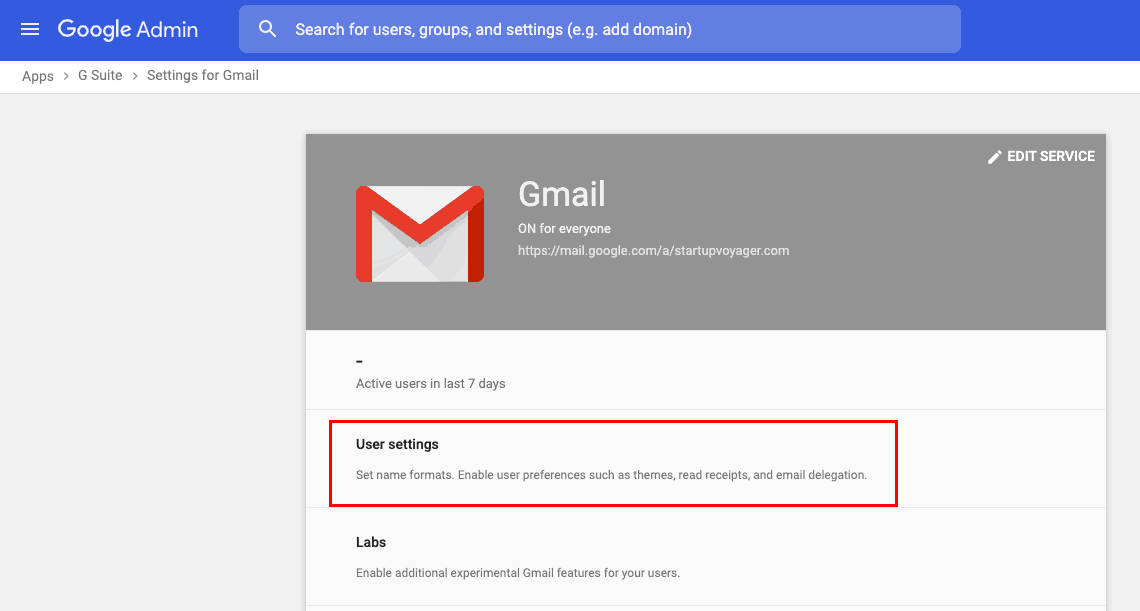
Trin 3 (valgfri – kræves kun, hvis du administrerer flere organisationer)
Inden du klikker på indstillinger, skal du klikke på listen Organisationer i venstre side af din konsol. Vælg den organisatoriske enhed, hvor du vil konfigurere læskvitteringer.
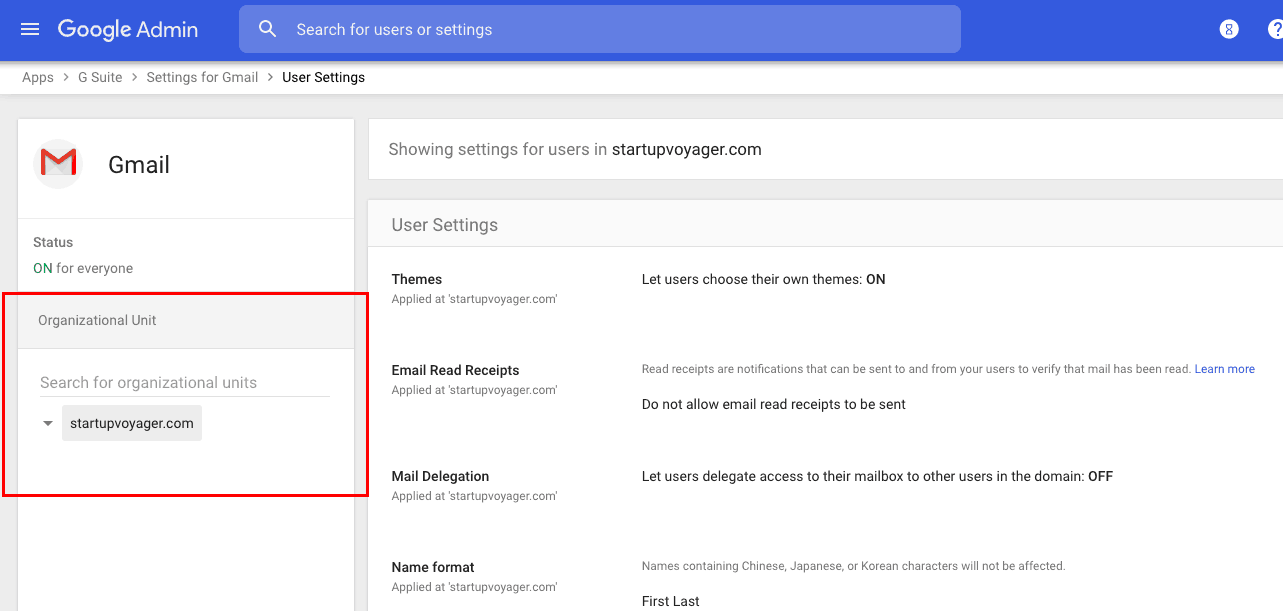
Hvis du ikke har underorganisationer i din konsol, gå videre til næste trin.
Trin 4
Klik på E-mail-læsekvitteringer for at aktivere eller deaktivere læskvitteringsfunktionen for dine brugere.
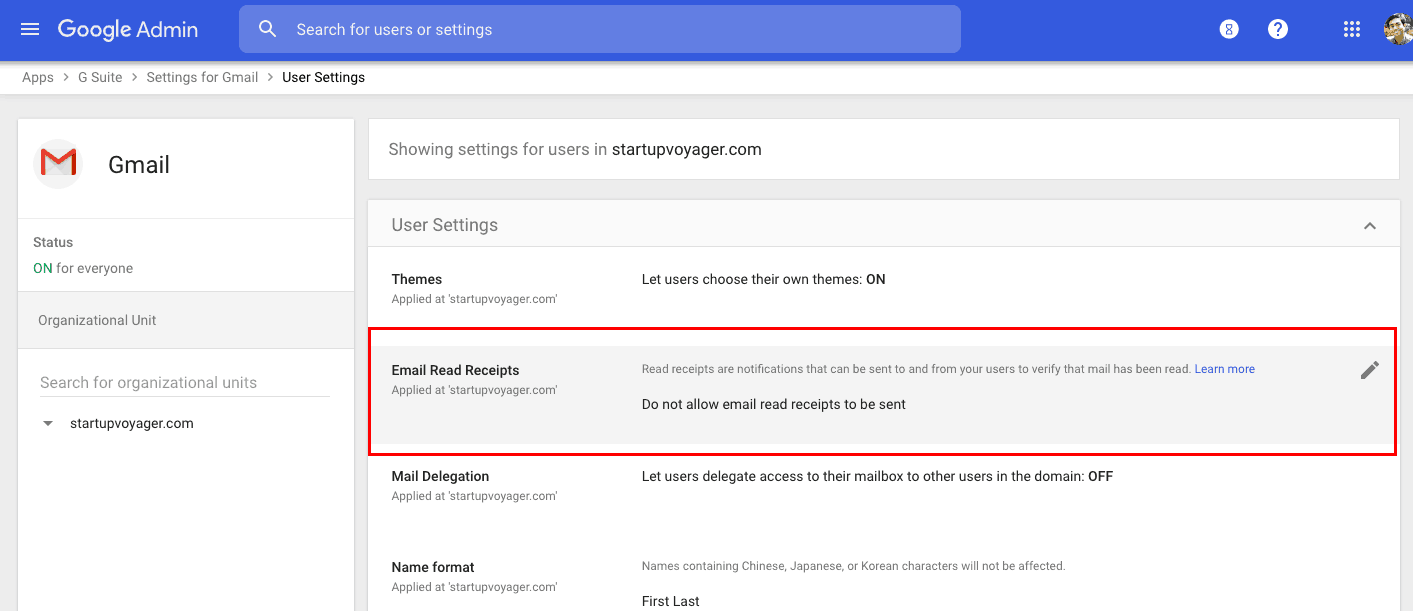
Når du har klikket på sektionen, har du følgende muligheder at vælge imellem:

- Tillad ikke at sende e-mail-læsekvitteringer
Denne mulighed deaktiverer anmodning og returnering af læsekvitteringer for brugere i din organisation. - Tillad, at e-mail-læsekvitteringer sendes til alle adresser i min organisation samt de hvidlistede e-mail-adresser
Vælg denne mulighed for at gøre det muligt for dine G Suite-brugere at anmode om og modtage læsekvitteringer i Gmail. Du kan også tillade specifikke eksterne adresser at anmode om og modtage læsekvitteringer fra dine G Suite-brugere. - Bed brugeren om hver anmodning om læsekvittering
Dette giver Gmail mulighed for at spørge brugerne, hvis de vil sende en læsekvittering eller ikke. Du kan fjerne markeringen i dette felt for automatisk at sende og modtage læskvitteringer. - Tillad, at e-mail-læsekvitteringer sendes til enhver e-mail-adresse
Vælg denne mulighed for at aktivere anmodning og returnering af læsekvitteringer fra ethvert e-mail-id ( inden for eller uden for din organisation). I dette tilfælde bliver en bruger altid bedt om en anmodning om læsemodtagelse.
Trin 5
Klik på knappen Gem nederst på din konsol for at anvende disse ændringer.
Bemærk – Det tager cirka en time, før disse ændringer gælder for hver brugerkonto. Ændringer kan spores fra administrationskonsolens revisionsfane (de kan tilgås fra rapporter på din startskærm til administrator).
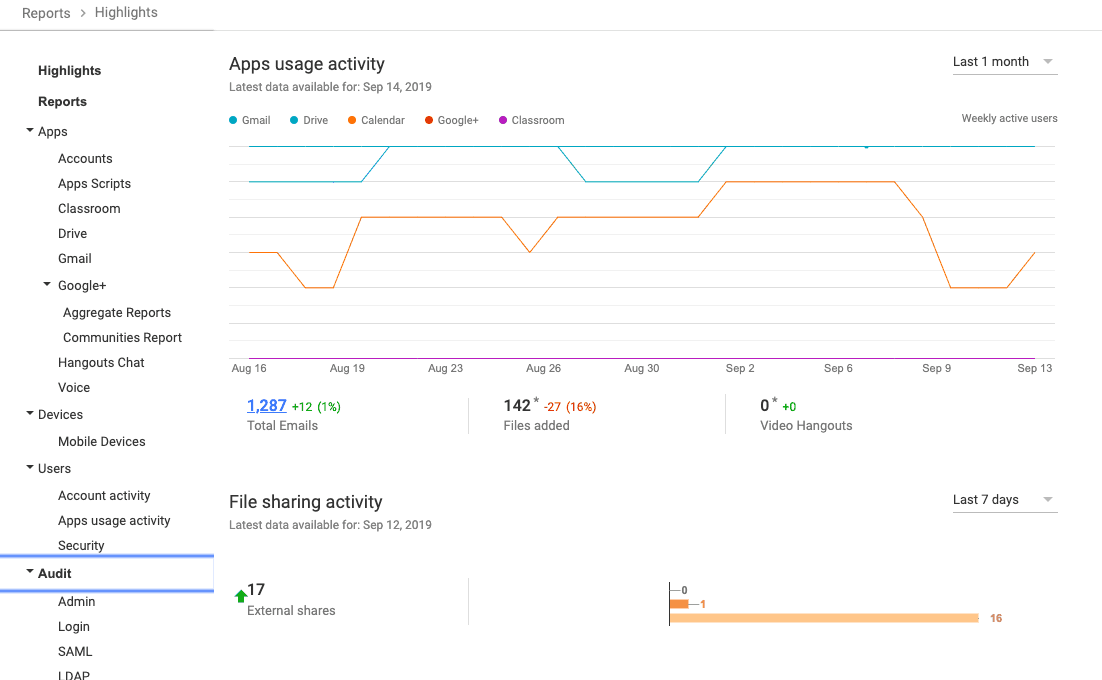
Sådan anmoder du om en læsekvittering for Gmail
En bruger kan kun anmode om en læsekvittering, efter at G Suite-administratoren har aktiveret den. Her er en trinvis vejledning til, hvordan du anmoder om en læsekvittering for Gmail, når du sender en e-mail:
Trin 1
Log ind på din Gmail-konto og klik på knappen Skriv for at åbn vinduet Skriv.
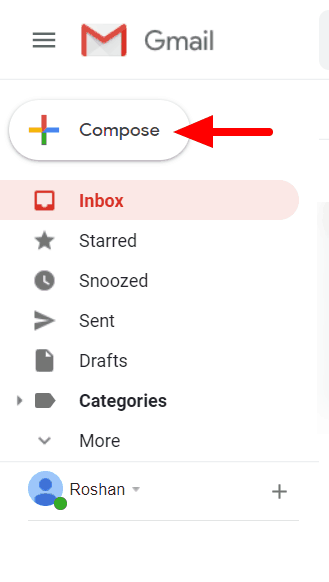
Trin 2
Føj modtagere til de krævede felter i den nye e-mail og komponer emnet og kroppen.
Trin 3
Klik på Flere valgmuligheder (tre lodrette prikker-ikon nederst til højre i vinduet Skriv), og klik på Anmod om læsekvittering.
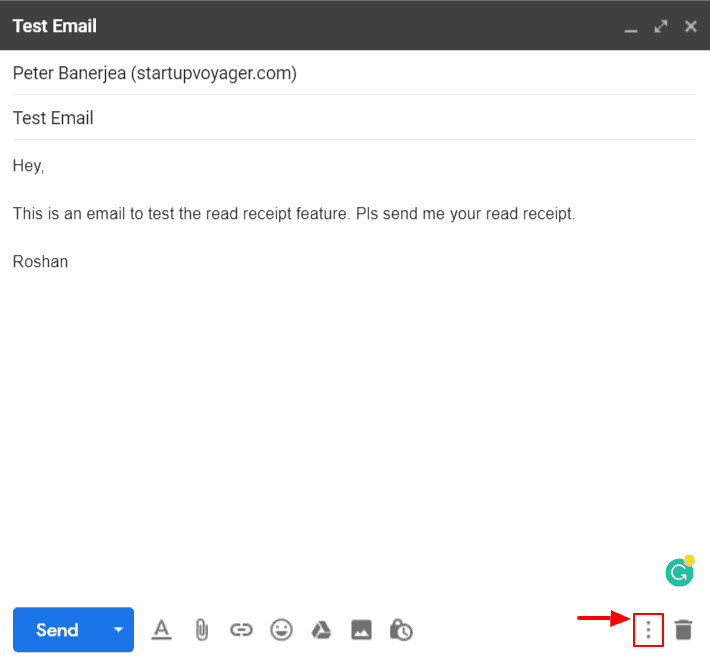
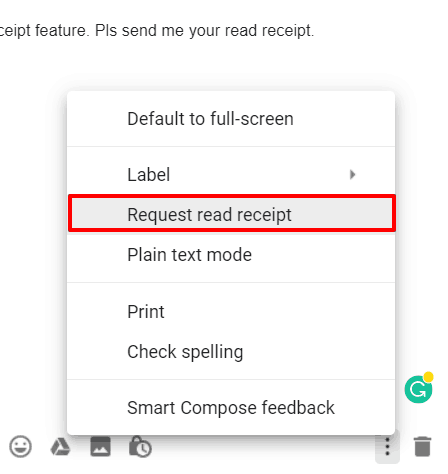
Trin 4
Tilføj din e-mail-signatur og klik på Send for at sende e-mail-beskeden. Når en modtager åbner din e-mail og klikker “ja”, modtager du en e-mail-besked om, hvem der har åbnet din e-mail med et tidsstempel (som vist på billedet nedenfor).
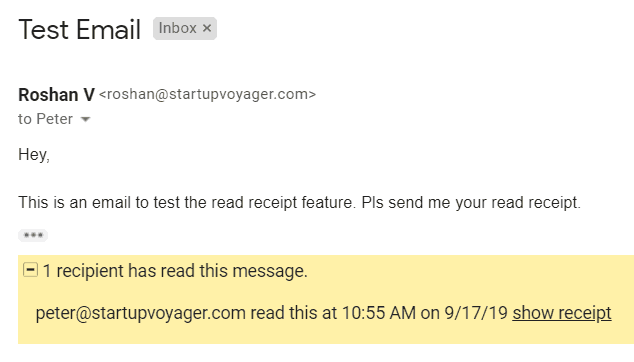
Sådan sender du en kvittering for Gmail-læsning
Din Gmail-konto sender muligvis automatisk en læsekvittering baseret på de indstillinger, som din organisation har valgt. Hvis du dog skal godkend kvitteringen manuelt, Gmail beder dig om denne læsekvitteringsanmodning:
En eller flere afsendere i denne samtale har anmodet om en læsekvittering.
Du kan nu vælge at sende en kvittering eller ej.
Sådan ser pop-up op:
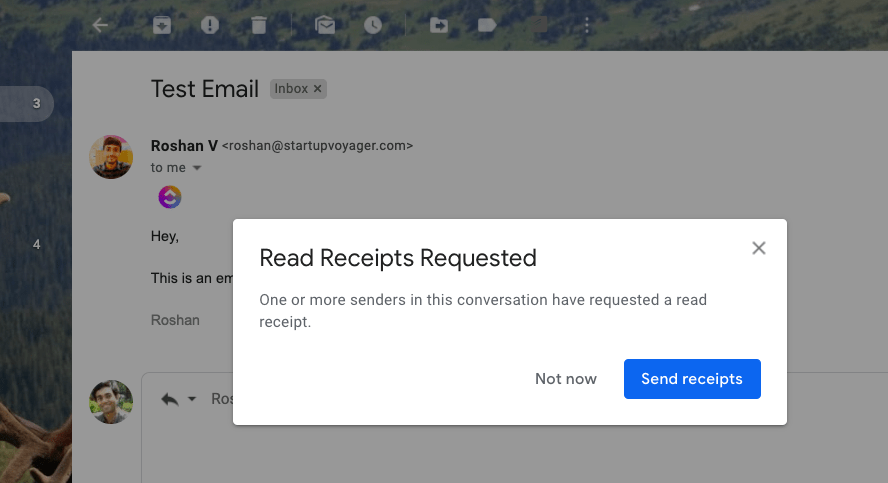
Bemærk – Hvis modtageren bruger en IMAP-server til at læse Gmail meddelelser i e-mail-systemer som Microsoft Outlook, kan læskvitteringen sendes automatisk.
4 problemer med Gmails læsemodtagelsesfunktion
1. Kan ikke bruges til almindelige Gmail-konti
Det primære problem med Gmails læskvitteringer er, at th ey kan ikke bruges med personlige Gmail-e-mail-konti. Hvis du ikke har en G Suite-konto, skal du bruge e-mail-marketingprogrammer som GMass til at spore e-mail-åbninger.
2. Brug for G Suite-administratorens tilladelse
Selvom du bruger en G Suite-konto, har du brug for G Suite-administratorens tilladelse til at bruge læsekvitteringer.
Det betyder ikke noget, om du bruger Gmail-webappen i Chrome, Firefox eller Opera-browseren. Det samme gælder for Gmail-appen til Android og iPhone – hvis administratoren ikke har aktiveret læsekvitteringer, kan du ikke bruge den.
3. Ingen garanti for modtagelse af en læsekvittering
Nogle gange lader Gmail dine e-mail-modtagere beslutte, om de vil sende en læsekvittering til dig.
Og hvad kan du gøre, hvis de vælger ikke at sende en læsekvitteringsmeddelelse?
Intet.
Der er ingen måde at bekræfte, at de har åbnet din e-mail, hvis de nægter at informere dig.
4. Upraktisk for e-mailmarkedsførere
Læsekvitteringer kan være utroligt nyttige til e-mailmarkedsføring – teoretisk set! De kan hjælpe marketingfolk med let at kontrollere, om deres e-mails åbnes eller ej.
I virkeligheden er det upraktisk at bruge Gmail til at spore dette. Her er årsagen:
- I nogle tilfælde skal Gmails læsekvitteringer godkendes af modtageren. Desværre gider de fleste mennesker, der modtager marketing-e-mails, ikke med at sende dig en læskvittering. I stedet kan det irritere dem, og de markerer muligvis din besked som spam!
- Du skal anmode om en læsekvittering manuelt hver gang du sender en e-mail. Dette kan være trættende, når du har hundredvis af e-mails at sende.
- Læsekvitteringer fra Gmail fungerer kun, når du adresserer individuelle e-mail-ider i felterne Til og CC. Du kan ikke bruge dem sammen med postlister.
En bedre tilgang: Brug af GMass til at spore e-mail-åbninger og klik
Hvis du leder efter en langt nemmere og mere effektiv måde at spore e-mail-åbninger på, er GMass den perfekte Gmail-udvidelse til dig!
Hvad er GMass?
GMass er et kraftfuldt, men simpelt e-mail-marketingværktøj, der giver dig mulighed for at køre e-mail-kampagner fra din Gmail-indbakke. Dens kraftige mailfletningsfunktioner har gjort det til en populær Chrome-udvidelse, der bruges af medarbejdere fra Google, LinkedIn, Uber og Twitter.
Det er dog ikke rettet mod e-mailmarkedsførere alene.
GMass-appen kan også bruges af enkeltpersoner og grupper som skoler og klubber til at sende e-mails til deres medlemmer fra deres Gmail-klient.
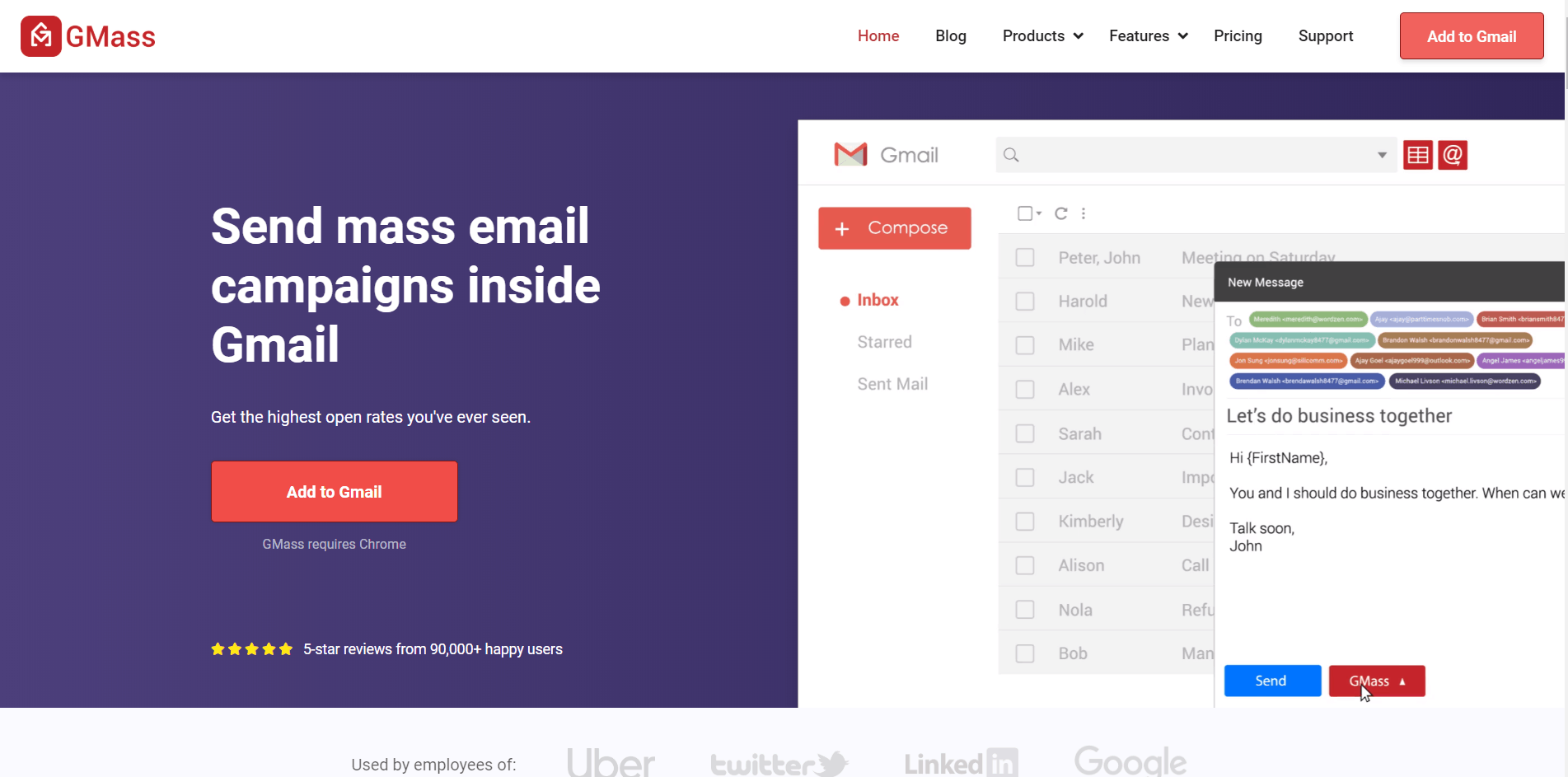
GMasss avancerede e-mailrapporter og analyser
GMass har en effektiv kampagnerapport til detaljerede opdelinger af dine e-mail-statistikker. Den genereres automatisk efter afsendelse af en e-mail-kampagne og opsummerer alle de vigtige marketingstatistikker, du har brug for.
GMasss rapporter er dog ikke dine almindelige rapporter om mailfletningskampagne.
I modsætning til andre e-mail-tjenester , GMass placerer dine kampagnerapporter inde i selve din Gmail-konto. Du behøver ikke åbne et separat værktøj eller vindue for at se det – alle de data, du har brug for, er i din indbakke!
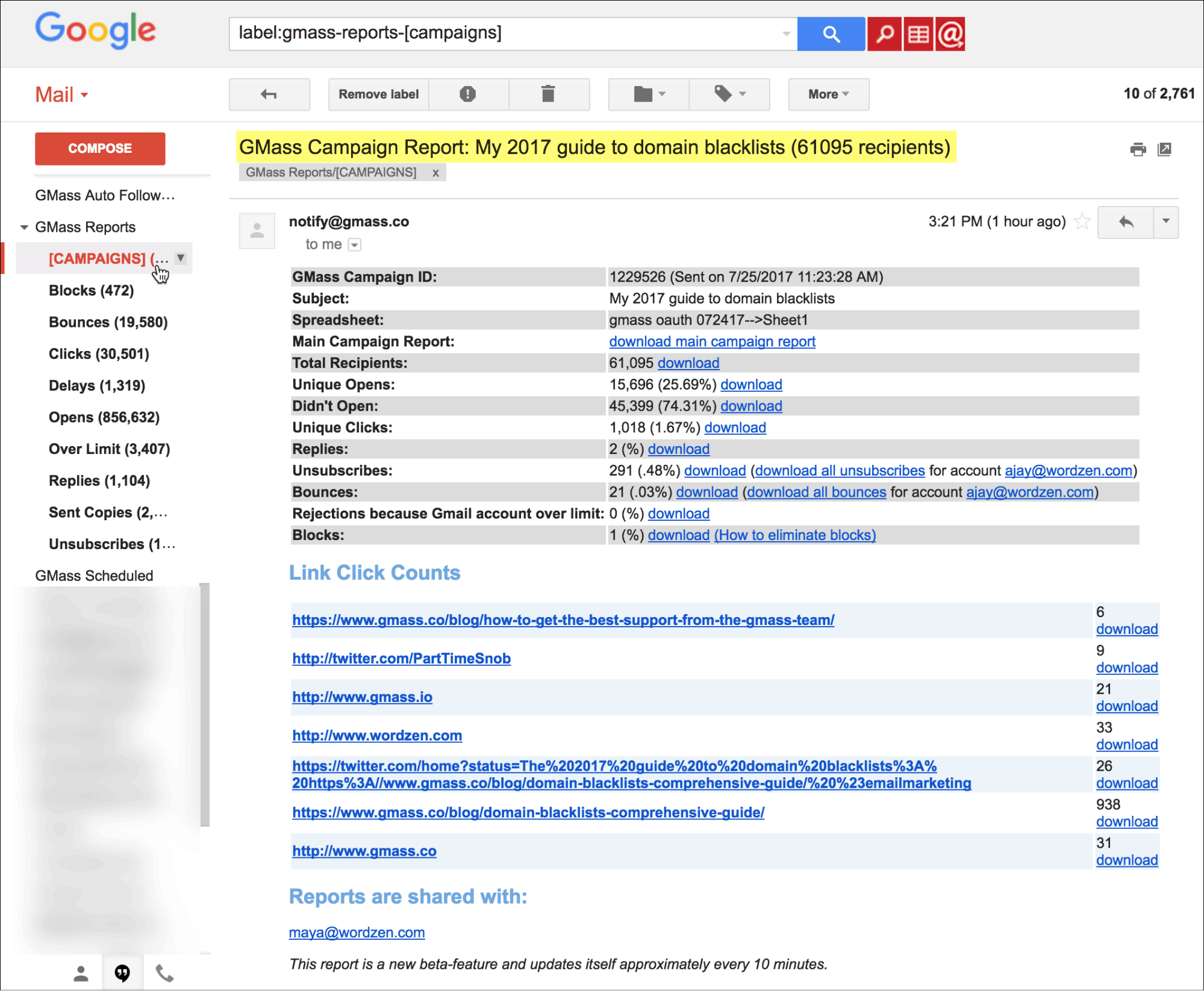
Lad mig vise dig, hvordan GMass automatiske kampagnerapporter hjælper dig med at spore e-mail-statistikker.
A) Åbn e-mail-sporing
Gmail-problemet
Selvom Gmails læskvitteringer hjælpe dig med at kontrollere, om dine e-mails blev åbnet, det afhænger undertiden af modtageren. Husk, din modtager kan altid nægte at sende dig en læsekvittering.
GMass-løsningen
GMasss rapporter på kampagneniveau giver dig to metrics til at spore e-mail-åbninger i realtid. Åbning af en e-mail udløser automatisk download af en sporingspixel til måling åbner. Da GMass sporer e-mail åbnes automatisk, behøver du ikke bekymre dig om, at din modtager godkender dette eller ej.
Du kan finde disse statistikker i din kampagnerapport under:
- Unikt åbner – det samlede antal e-mail-ider, der har åbnet din e-mail. Men hvad hvis en modtager åbner din e-mail flere gange?
Bare rolig, kun antallet af unikke modtagere, der har åbnet din e-mail, spores. Når nogen åbner en e-mail for anden gang, vises den ikke i denne rapport. - Åbnede ikke – det samlede antal e-mail-ider, der IKKE har åbnet din e-mail.
Når en modtager åbner din e-mail, føjes der desuden en underretning til GMass-rapporterne > Åbner etiketten i din Gmail-indbakke. Dette gør, at sporing af din e-mail åbner en brise!
B) Sporing af e-mail-link
Gmail-problemet
Gmail-klienten lader dig ikke spore antallet af link klikker i dine Gmail-meddelelser.
Hvorfor betyder linksporing?
Uden linksporing ved du ikke, hvor mange modtagere der beskæftiger sig med indholdet i din e-mail. De kunne bare åbne din mail og ignorere alt, hvad den indeholder.
GMass-løsningen
GMasss fletningskampagner kan spore nøjagtigt klik på link i dine e-mails. Når nogen klikker på et link i din e-mail, tilføjes en omtale til GMass-rapporterne > Kliketiketten i din Gmail-indbakke. Følgende målinger spores:
- der klikkede på dine links
- klikfrekvensen pr. Link
Med GMasss linksporing bliver det utrolig let at måle dit abonnentengagement.
Du kan finde denne statistik i rapporten under:
Unikke klik – det samlede antal unikke e-mail-ider, der klikkede på mindst et link i din e-mail.
Denne kliksporingsfunktion kan bruges til at spore links og bestemme de mest attraktive ankertekster i dine e-mails. Klik her for at få flere oplysninger om kliksporing med GMass.
C) Svar, afvisninger og blokke
Gmail-problemet
Gmail-klienten kan ikke spore afvisninger , svar, bloknotifikationer og andre typer e-mail-svar. Dette er et problem, da du ikke kan måle e-mailvariabler som:
- Har e-mails nået de tilsigtede kontakter?
- Hvilke svar kræver din øjeblikkelige opmærksomhed?
- Hvilke e-mail-ider er forkerte?
- Hvem skal fjernes fra mailinglisten?
GMass-løsningen
GMass dog , organiserer og sporer automatisk svar på dine Gmail-meddelelser ved hjælp af funktionen Autosvarstyring.
GMasss Kampagnerapport opsummerer svarstatistikker under:
- Svar – det samlede antal e-mail adresser, der svarede på din kampagne.
- Afvisninger – det samlede antal e-mails, der kom tilbage som ikke kan leveres, fordi adressen er ugyldig.
- Blokke – det samlede antal e-mails, der kom tilbage som kan ikke leveres, fordi adressen afviste din e-mail som spam.
Når du har sendt en e-mail-kampagne via GMass, er alle svar, afvisninger og blokke på din kampagne kategoriseret under disse etiketter. Når du har brug for at gøre status over dine svar, skal du se på disse statistikker for alle de oplysninger, du har brug for.
D) Massemailing e-mail
Gmail-problemet
Det er meget upraktisk at stole på Gmails læsekvitteringer, når du sender hundredvis af e-mails.
Hvorfor?
Du bliver nødt til at anmode om en læsekvittering manuelt hver gang du sender en e-mail. Derudover skal du sende hver modtager en separat e-mail for at læse kvitteringerne skal fungere. Det vil tage for evigt!
GMass-løsningen
GMass automatiserer og strømliner dog denne service. Det bruger åben sporing, kliksporing og automatisk svarstyring til at generere nøjagtige rapporter om alle e-mails, du sender.
Du behøver ikke løfte en finger – GMass gør alt for dig!
3 flere måder GMass øger åbne og konverteringsfrekvenser
Ud over sine stærke kampagnerapporter har GMass masser af andre løsninger til dine e-mail-sendebehov.
1. Automatiske opfølgninger
Hvad gør du, hvis en modtager ikke svarer på en vigtig e-mail?
Du sender opfølgende e-mails som påmindelser.
Men hvad nu hvis du er nødt til at sende påmindelser til hundreder af mennesker?
At gøre det manuelt er umuligt!
Men med GMass-browserudvidelsen behøver du ikke udføre alt det manuelle arbejde.
I stedet for manuelt at følge op på hver e-mail – automatiserer GMass det for dig!
GMass har en automatiseret e-mail-opfølgningstjeneste til dine kampagner. Det giver dig mulighed for at tilpasse alt om disse opfølgende påmindelser, såsom:
- Antallet af opfølgninger, du sender til hver modtager.
- Hver opfølgende besked.
- Tidsforskellene mellem opfølgninger for en modtager.
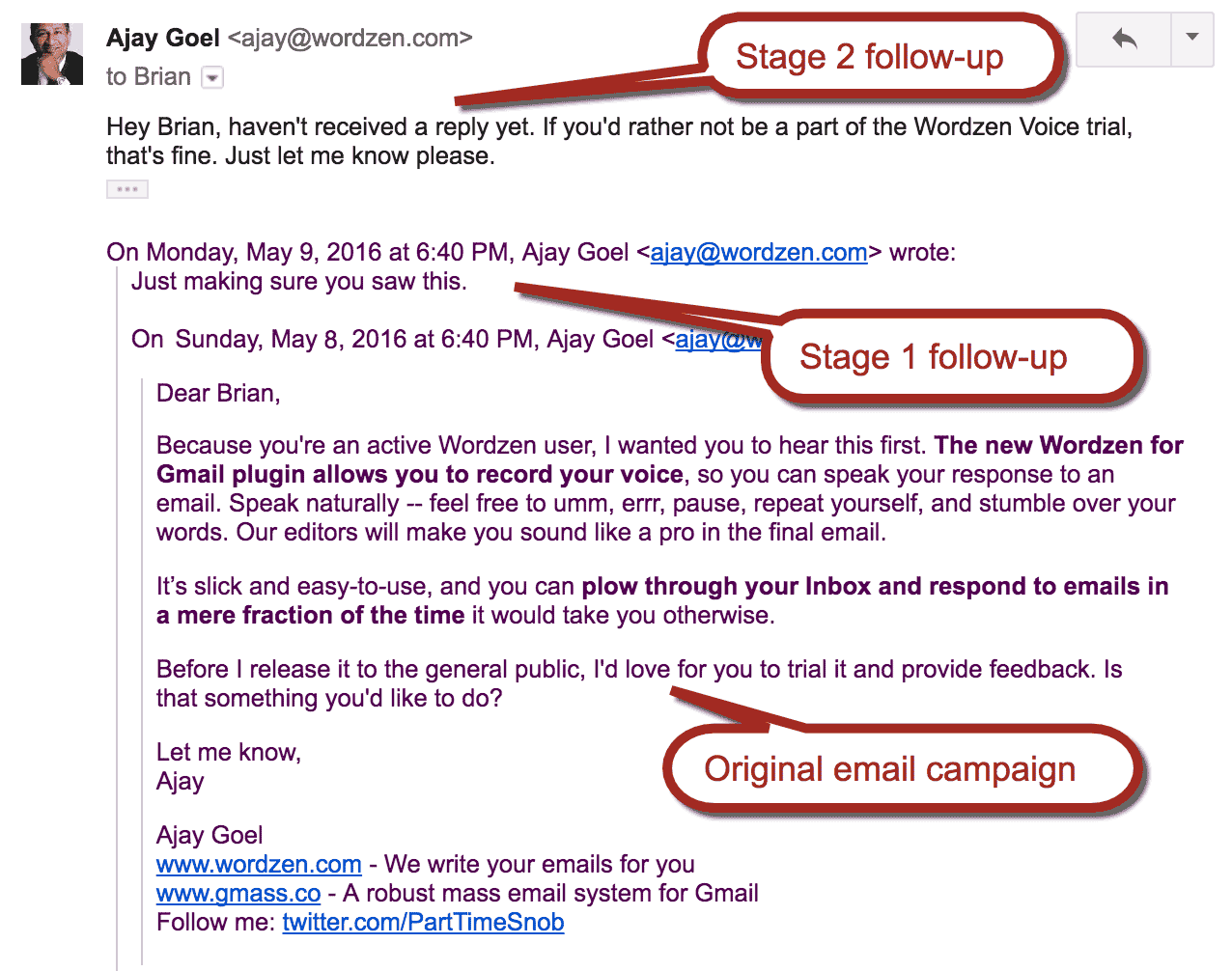
Klik her for en detaljeret vejledning om automatiske opfølgninger i GMass.
2. Tilpasning
Hvis du vil øge dine konverteringer, skal du tilpasse dine e-mails.
Du bliver nødt til at adressere en modtager ved navn eller henvise til deres firma for at øge din chancer for at modtage et positivt svar.
Hvorfor?
Personliggørelse af dine e-mails gør dem mere relevante for dine modtagere.
Tænk over det.
Hvad ville modtager du hellere?
En generisk, kedelig e-mail eller en, der er nøje tilpasset og imødekommer dine behov?
Men du kan ikke manuelt personalisere hundreder af e-mails ad gangen, ikke?
Heldigvis tilbyder GMass dig en automatiseret personaliseringstjeneste for at strømline denne proces. Du får funktioner som:
-
- Automatisk registrering af fornavn – GMass registrerer automatisk en persons fornavn fra deres e-mail-adresse og indsætter det automatisk i din e-mail.
- Tilpas links og URLer – du kan inkludere tilpassede links og URLer til hver modtager i dine e-mails.
- Inkluder et personligt billede – GMass giver dig mulighed for at tilføje en entydigt billede for hver modtager i din kampagne.
- Tilpas hele afsnit – du kan automatisk tilpasse store tekstblokke person-til-person i dine Gmail-meddelelser.
3. Bryde Gmails afsendelsesgrænser
Vidste du, at din Gmail-webkonto har en grænse for afsendelse af e-mail?
Du kan kun sende 500 e-mails hver 24. time ved hjælp af en Gmail-konto, mens du kan sende op til 2.000 e-mails hver 24. time med en G Suite-konto.
GMass-browserudvidelsen giver dig dog mulighed for at omgå denne grænse, når du sender e-mails, der ikke er tidsfølsomme.
Med GMass kan du sende op til 10.000 e-mails ad gangen!
Hvordan?
Værktøjet distribuerer automatisk disse e-mails over flere dage baseret på din Google-kontos afsendelsesgrænse.
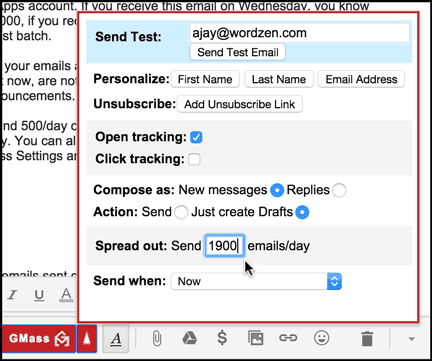
Sig for eksempel, at du sender en e-mail til 6.000 adresser fra en G Suite-konto. Når du klikker på GMass-knappen, sendes 2.000 e-mails med det samme. De næste 2.000 sendes 24 timer senere, og de sidste 2.000 går ud 48 timer senere. På denne måde behøver du ikke logge ind i tre på hinanden følgende dage for at sende alle dine e-mails.
Konklusion
Gmails læsekvitteringer var ikke designet som en pålidelig metode til sporing af e-mail statistik. Hvis du leder efter en omfattende e-mail-sporingsapp, hvorfor ikke prøve GMass Gmail-udvidelsen i stedet?
Værktøjet har alt hvad du behøver for hurtigt at sende, administrere og spore dine e-mails på få sekunder. Download GMass Chrome Web-pluginnet i dag, og prøv det gratis!

Ajay er grundlæggeren af GMass og har udviklet e-mail-sendesoftware i 20 år.